Споделяне на карта в Teams
Един лесен начин да споделите картите си е да включите връзка към тях Microsoft Teams. Бутонът "Изпрати " на страницата "Възпроизвеждане · " генерира връзка, която можете да копирате и след това да поставите в чат, канал или събрание. Power Apps трябва да се инсталира в чата, канала или събранието на Teams, за да работи картата, и ще се инсталира автоматично, освен ако приложението не е блокирано в организацията.
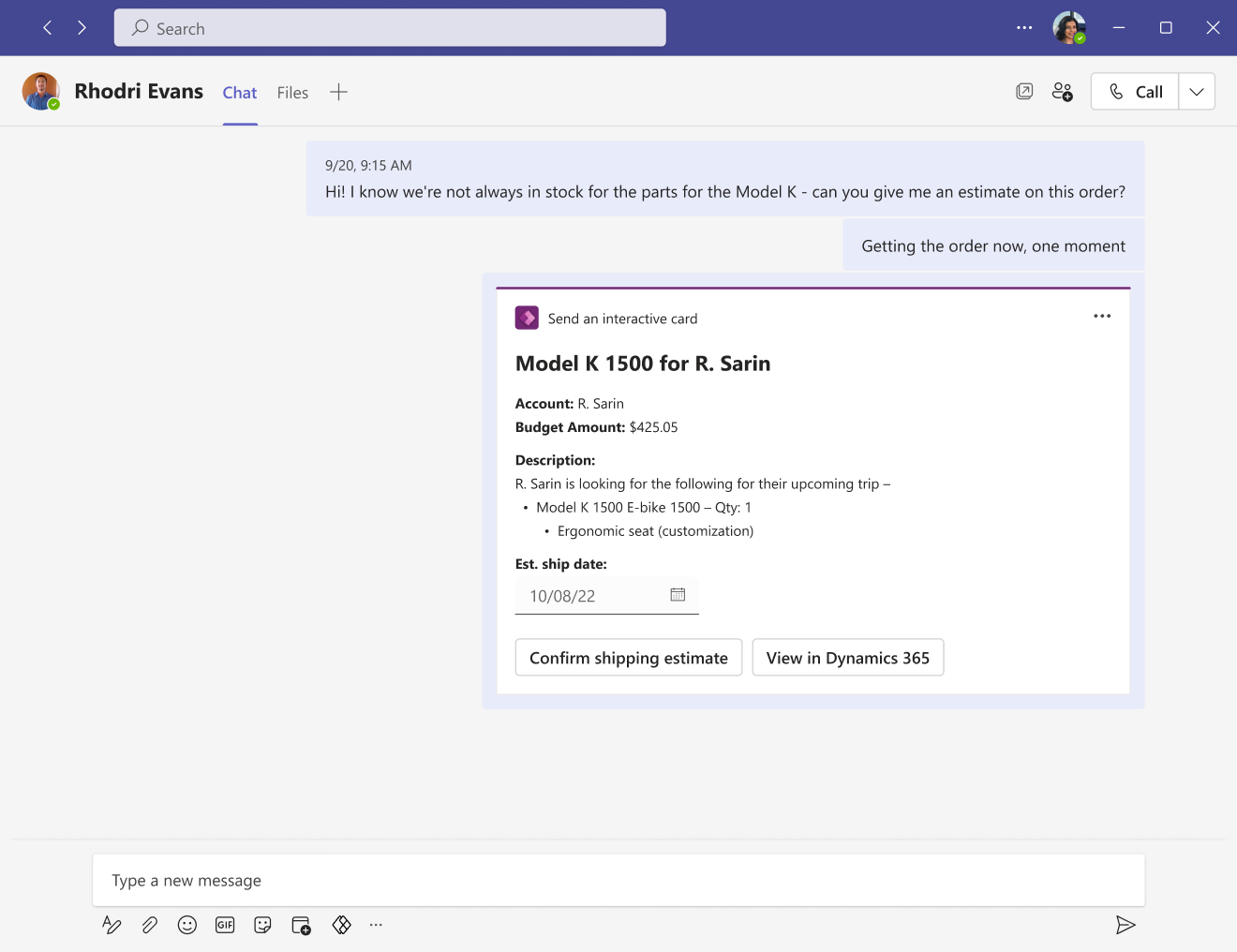
Предварителни изисквания
- Сметка Power Apps
- Карта
Изпращане на връзката към картичката до Teams
Връзката към картата сочи към конкретен екземпляр на карта, който е визуализиран на страницата Възпроизвеждане .
На страницата Възпроизвеждане изберете Изпрати, за да копирате връзката към картата.
Можете също да копирате URL адреса в адресната лента на браузъра си.
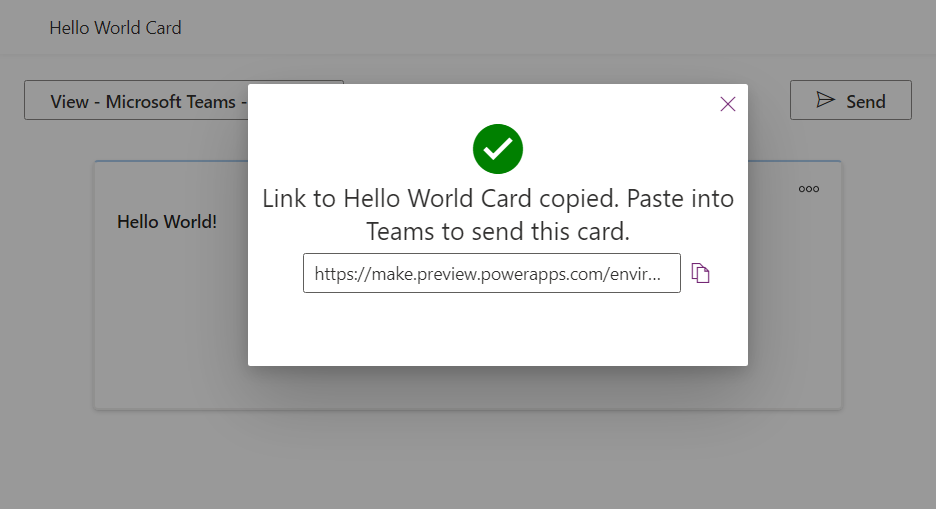
Поставете връзката в чат, събрание или канал на Teams, където Power Apps е добавено приложението.
Power Apps Ако приложението все още не е добавено, вие и получателите може да бъдете подканени да го добавите, преди картата да може да бъде показана. Възможно е да има и кратко забавяне преди отварянето на картата, в зависимост от нейната сложност.
Добави Power Apps към екипите
Приложението Power Apps в Teams идентифицира връзката към картата и показва картата в чата, канала или събранието, в което е публикувана връзката. Въпреки че приложението трябва да се инсталира автоматично, потребителите на Power Apps Teams или администратор на Teams могат ръчно да инсталират Power Apps приложението в чат, канал или събрание, ако е необходимо.
В Microsoft Teams изберете иконата Приложения в лявата лента.
Потърсете и изберете Power Apps приложението.
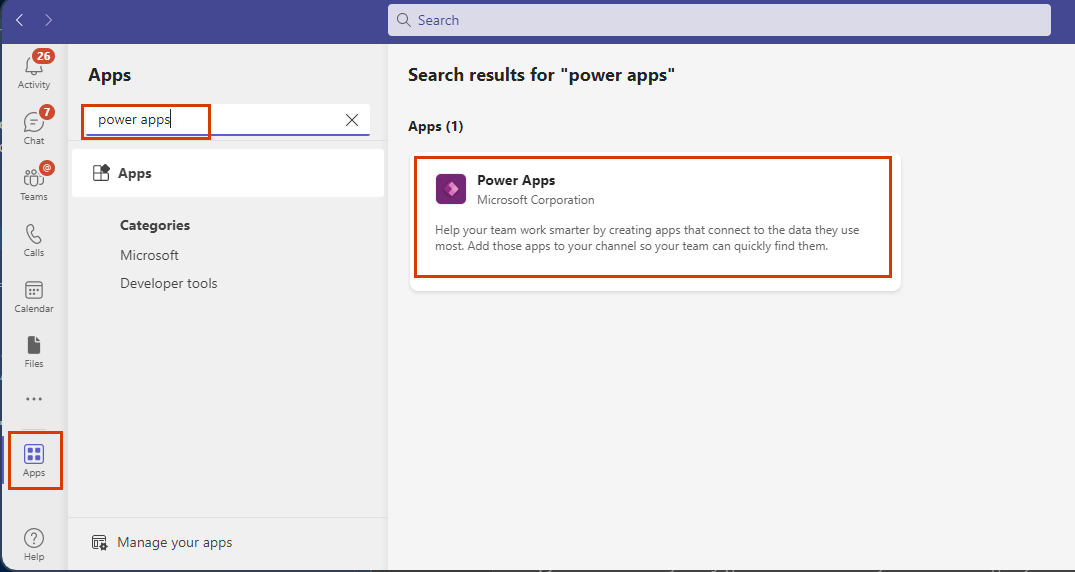
Изберете стрелката до бутона Добави , за да добавите приложението към канал, чат или събрание.
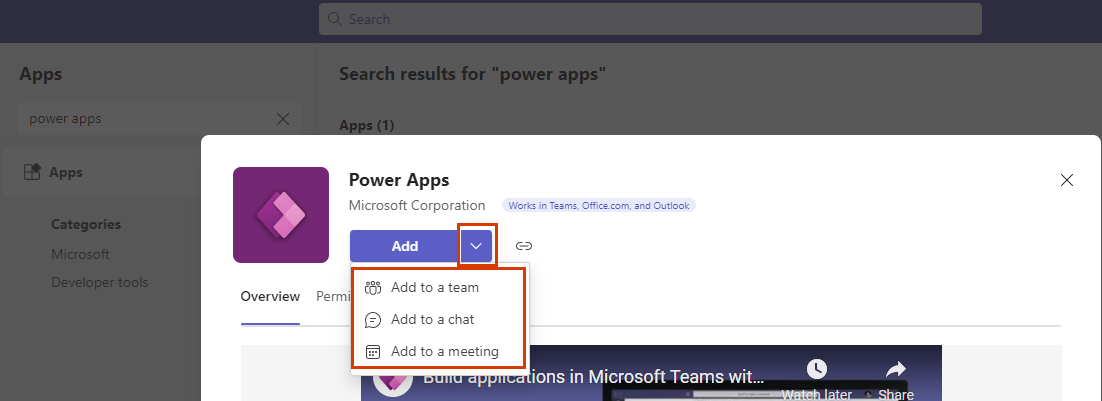
Изберете самия бутон Добави, за да инсталирате приложението в личния си обхват в Teams.
Ако етикетът на бутона е Отвори, а не Добави, значи вече сте инсталирали Power Apps приложението в личния си обхват. Все още ще трябва да добавите приложението към чат, канал или събрание, за да могат картите да работят в съобщение на Teams.